Aanmeldingsopties in Windows
De aanmeldingsopties in Windows dienen verschillende doeleinden om de beveiliging van uw gebruikersaccount te verbeteren en het aanmeldingsgemak te verbeteren.
U hebt toegang tot de aanmeldingsopties vanuit de app Instellingen. Selecteer in de app Instellingen op uw Windows-apparaat de optie Accounts > Aanmeldingsopties of gebruik de volgende snelkoppeling:
De aanmeldingsopties zijn onderverdeeld in twee secties:
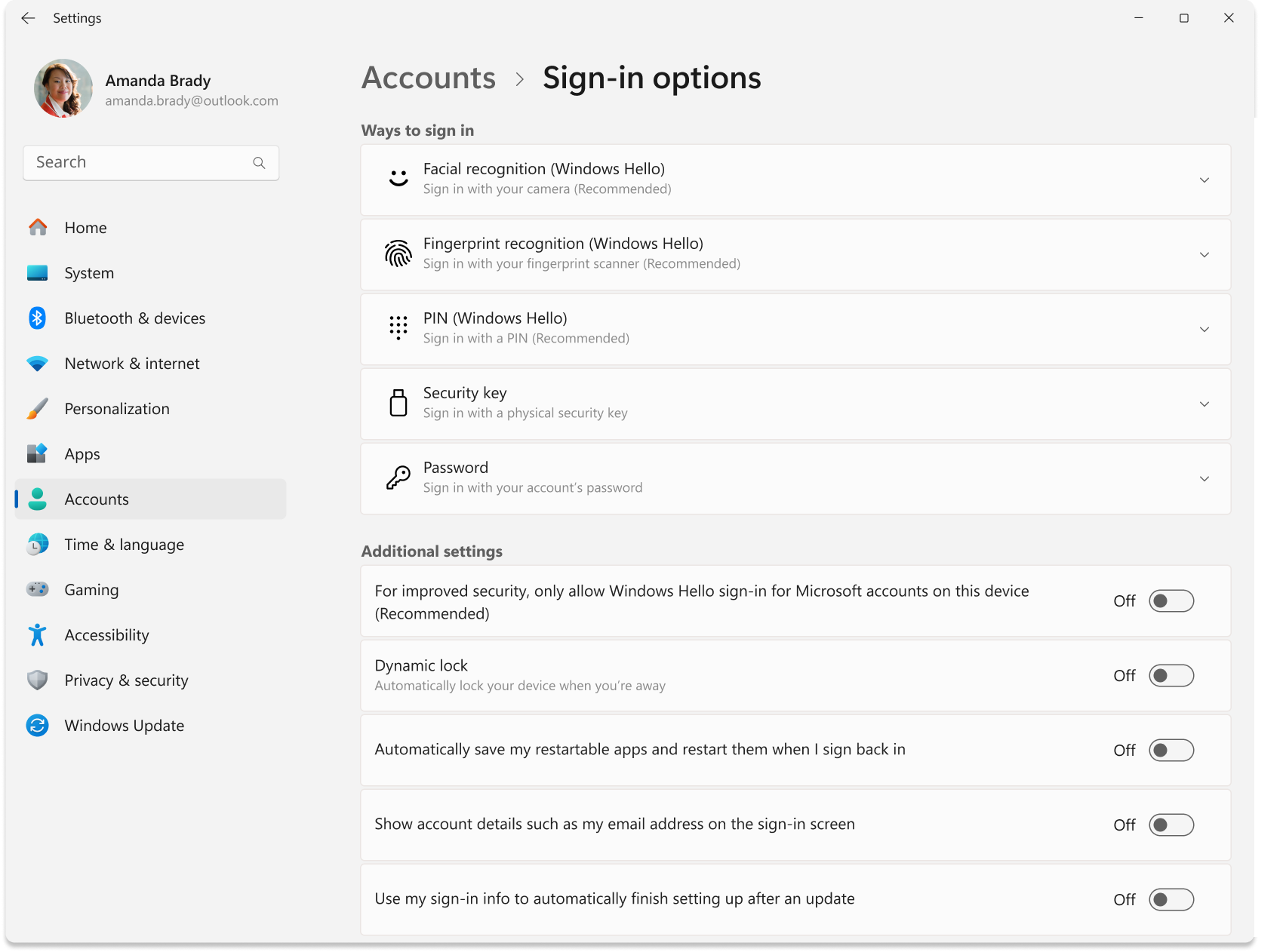
Opmerking: de beschikbaarheid van bepaalde instellingen kan variëren, afhankelijk van de configuratie van uw apparaat.
Manieren om u aan te melden
Vouw de volgende secties uit voor meer informatie over manieren om aan te melden.
Gebruik deze instellingen om de aanmelding te configureren met behulp van gezichtsherkenning in plaats van een wachtwoord. In deze sectie kunt u ook de gezichtsherkenning verbeteren of verwijderen.
Zie Windows Hello configureren voor meer informatie.
Gebruik deze instellingen om de aanmelding te configureren met een vingerafdruk in plaats van een wachtwoord. In deze sectie kunt u meerdere vingers registreren of verwijderen.
Zie Windows Hello configureren voor meer informatie.
Gebruik deze instellingen om de aanmelding te configureren met een pincode in plaats van een wachtwoord. In deze sectie kunt u ook uw pincode wijzigen of verwijderen.
Zie Windows Hello configureren voor meer informatie.
Beveiligingssleutels zijn beveiligingsapparaten meestal in de vorm van USB-dongle, NFC of Bluetooth.
Gebruik deze sectie om de aanmelding te configureren met behulp van een beveiligingssleutel in plaats van een wachtwoord.
Zie Aanmelden bij uw account met een beveiligingssleutel voor meer informatie.
Gebruik deze sectie om uw wachtwoord te wijzigen
Meer instellingen
Vouw de volgende secties uit voor meer informatie over aanvullende aanmeldingsinstellingen.
Als dit is ingeschakeld, schakelt u Verbeterde aanmeldingsbeveiliging uit. Dit is een Windows Hello-functie waarmee een beveiligingslaag wordt toegevoegd aan biometrische gegevens met behulp van gespecialiseerde hardware- en softwareonderdelen. Deze is alleen beschikbaar op apparaten met compatibele hardware.
Zie Verbeterde aanmeldingsbeveiliging (ESS) voor meer informatie.
Als deze optie is ingeschakeld, schakelt u het gebruik van wachtwoorden voor uw Microsoft-account uit, waardoor de beveiliging van uw Windows-apparaat wordt verbeterd.
Zie Wachtwoordloos gaan met uw Microsoft-account voor meer informatie.
Dynamische vergrendeling is een beveiligingsfunctie waarmee uw apparaat automatisch wordt vergrendeld wanneer u niet in de buurt bent. Het maakt gebruik van Bluetooth om te koppelen met een telefoon en vergrendelt het apparaat wanneer het Bluetooth-signaal onder een bepaald niveau komt, wat aangeeft dat u zich niet meer in de buurt van uw apparaat bevindt.
Deze functie helpt onbevoegde toegang tot uw apparaat te voorkomen als u vergeet het apparaat te vergrendelen wanneer u wegstapt.
Als u dynamische vergrendeling wilt inschakelen, schakelt u de wisselknop In . Neem uw telefoon mee wanneer u van uw apparaat weggaat en Windows wordt binnen een minuut automatisch vergrendeld nadat u buiten Bluetooth-bereik bent.
Als windows is ingeschakeld, wordt de status van apps die opnieuw kunnen worden opgestart opgeslagen en opnieuw geopend wanneer u zich weer aanmeldt. Deze optie kan handig zijn om de continuïteit van de werkstroom te behouden en tijd te besparen door apps niet handmatig opnieuw te hoeven openen nadat het systeem opnieuw is opgestart.
Als deze optie is ingeschakeld, wordt het e-mailadres van uw gebruikersaccount weergegeven op het aanmeldingsscherm.
Als deze optie is ingeschakeld, gebruikt Windows uw aanmeldingsgegevens om de installatie van uw apparaat automatisch te voltooien en uw apps opnieuw te openen na een update. Deze optie is ontworpen om het aanmeldingsproces te versnellen en ervoor te zorgen dat uw apparaat daarna wordt vergrendeld, zodat uw account en persoonlijke gegevens veilig blijven.
De aanmeldingsopties in Windows dienen verschillende doeleinden om de beveiliging van uw gebruikersaccount te verbeteren en het aanmeldingsgemak te verbeteren.
U hebt toegang tot de aanmeldingsopties vanuit de app Instellingen. Selecteer in de app Instellingen op uw Windows-apparaat de optie Accounts > Aanmeldingsopties of gebruik de volgende snelkoppeling:
De aanmeldingsopties zijn onderverdeeld in vijf secties:
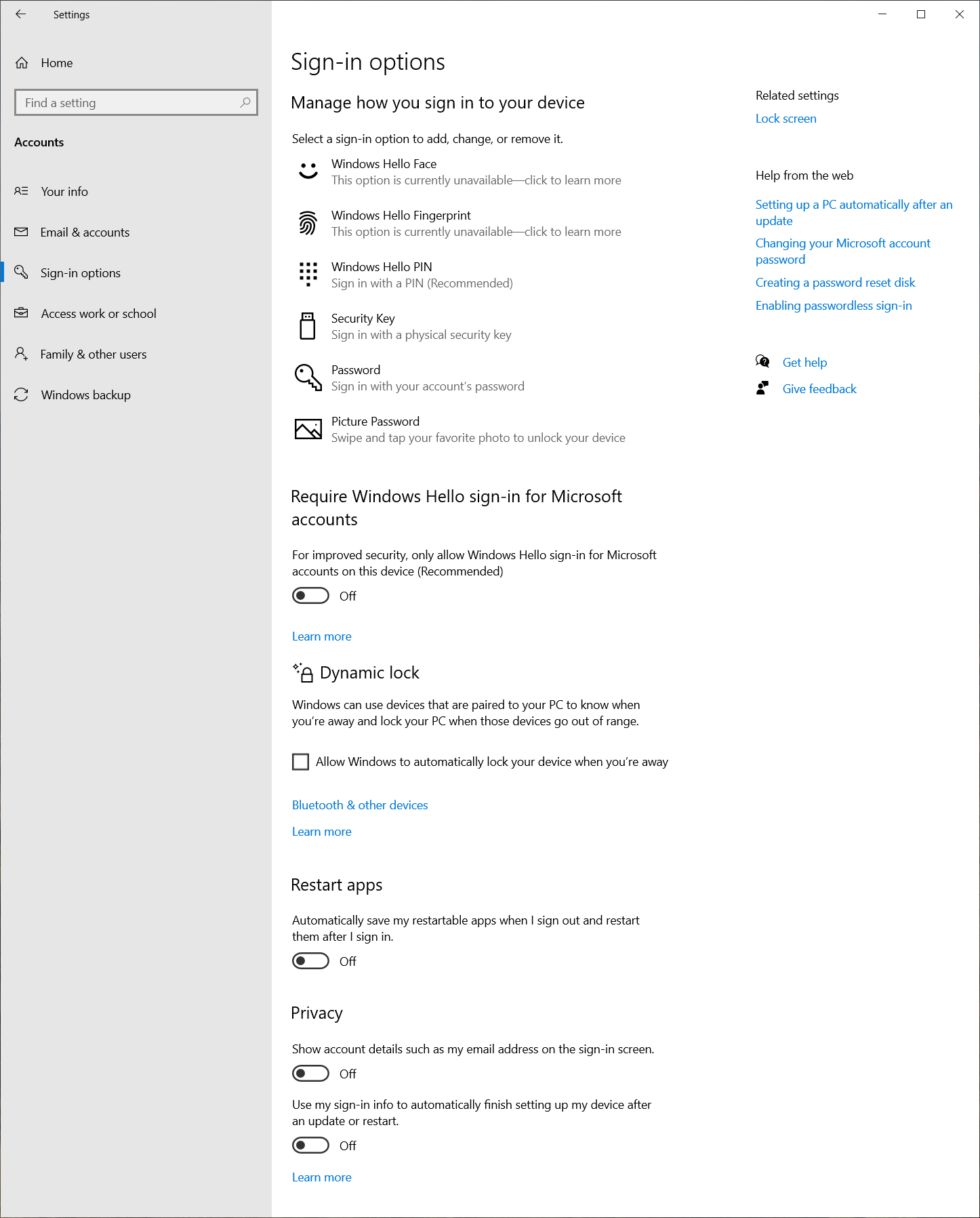
Afhankelijk van uw apparaatconfiguratie zijn de beschikbare opties:
-
Gezichtsherkenning ( Windows Hello ) - wordt gebruikt om de aanmelding te configureren met behulp van gezichtsherkenning, in plaats van een wachtwoord
-
Vingerafdrukherkenning ( Windows Hello ) - wordt gebruikt om de aanmelding te configureren met behulp van een vingerafdruk, in plaats van een wachtwoord
-
Pincode ( Windows Hello ) - wordt gebruikt om de aanmelding te configureren met een pincode in plaats van een wachtwoord
-
Beveiligingssleutel : wordt gebruikt om de aanmelding te configureren met behulp van een beveiligingssleutel in plaats van een wachtwoord. Beveiligingssleutels zijn beveiligingsapparaten meestal in de vorm van USB-dongle, NFC of Bluetooth. Zie Aanmelden bij uw account met een beveiligingssleutel voor meer informatie.
-
Wachtwoord - wordt gebruikt om uw wachtwoord te wijzigen
-
Voor betere beveiliging kunt u alleen aanmelden met Windows Hello toestaan voor Microsoft-accounts op dit apparaat
Als deze optie is ingeschakeld, schakelt u het gebruik van wachtwoorden voor uw Microsoft-account uit, waardoor de beveiliging van uw Windows-apparaat wordt verbeterd.
Zie Wachtwoordloos gaan met uw Microsoft-account voor meer informatie.
Dynamische vergrendeling is een beveiligingsfunctie waarmee uw apparaat automatisch wordt vergrendeld wanneer u niet in de buurt bent. Het maakt gebruik van Bluetooth om te koppelen met een telefoon en vergrendelt het apparaat wanneer het Bluetooth-signaal onder een bepaald niveau komt, wat aangeeft dat u zich niet meer in de buurt van uw apparaat bevindt.
Deze functie helpt onbevoegde toegang tot uw apparaat te voorkomen als u vergeet het apparaat te vergrendelen wanneer u wegstapt.
Als u dynamisch vergrendelen wilt inschakelen, schakelt u het selectievakje Toestaan dat Windows uw apparaat automatisch vergrendelt wanneer u afwezig bent in.
Neem uw telefoon mee wanneer u van uw apparaat weggaat en Windows wordt binnen een minuut automatisch vergrendeld nadat u buiten Bluetooth-bereik bent.
-
Mijn apps die opnieuw kunnen worden opgestart, automatisch opslaan en opnieuw opstarten nadat ik me heb aangemeld
Als windows is ingeschakeld, wordt de status van apps die opnieuw kunnen worden opgestart opgeslagen en opnieuw geopend wanneer u zich weer aanmeldt. Deze optie kan handig zijn om de continuïteit van de werkstroom te behouden en tijd te besparen door apps niet handmatig opnieuw te hoeven openen nadat het systeem opnieuw is opgestart.
-
Accountgegevens weergeven op het aanmeldingsscherm
Als deze optie is ingeschakeld, wordt het e-mailadres van uw gebruikersaccount weergegeven op het aanmeldingsscherm.
-
Mijn aanmeldingsgegevens gebruiken om de installatie automatisch te voltooien na een update of opnieuw opstarten
Als deze optie is ingeschakeld, gebruikt Windows uw aanmeldingsgegevens om de installatie van uw apparaat automatisch te voltooien en uw apps opnieuw te openen na een update. Deze optie is ontworpen om het aanmeldingsproces te versnellen en ervoor te zorgen dat uw apparaat daarna wordt vergrendeld, zodat uw account en persoonlijke gegevens veilig blijven.










